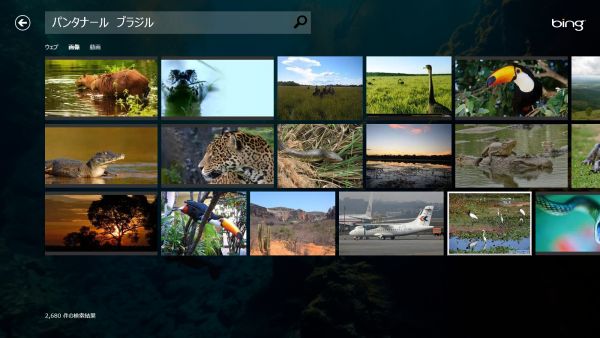Windows8 TechnicsNo.24
━━━━━━━━━━━━━━━━━━━━━━━━━━━━━━━━━━━━
□■ Bingの検索アプリが搭載されている
■□ 情報と画像がたくさん表示され楽しめます
—+—-+—-+—-+—-+—-+—-+—-+—-+—-+—-+—-+—-+—-+—-
Windows 8にはBingの検索アプリが搭載されている
◆ Windows 8 には、Windowsストアアプリとして標準で Bing検索アプリが搭載さ
れている。この検索アプリは従来とは大きく異なるUIが採用されている。
Windowsストアアプリはフルスクリーンで表示されるため、検索UIもそれにあわ
せてスペースを広くとっている。通常のBing同様に背景画像は毎日変更される。
◆ 検索窓にキーワードを入力すると、入力内容にあわせてキーワード候補が表示
され、その情報と画像がたくさん表示され楽しめます。
http://outdoor.geocities.jp/gontahome06/akijpg/bing1.jpg
こちらに詳細が、
http://www.sem-r.com/bing/20121026000010.html
━━━━━━━━━━━━━━━━━━━━━━━━━━━━━━━━━━━━